Analyzing your prompt, please hold on...
An error occurred while retrieving the results. Please refresh the page and try again.
Đảm bảo máy của bạn đáp ứng yêu cầu hệ thống trước khi bạn bắt đầu.
Bài viết này giải thích cách cài đặt Aspose.Words cho .NET trên máy tính của bạn.
NuGet là cách dễ nhất để tải xuống và cài đặt Aspose.Words cho .NET API. Để làm điều này, hãy làm theo các bước sau:
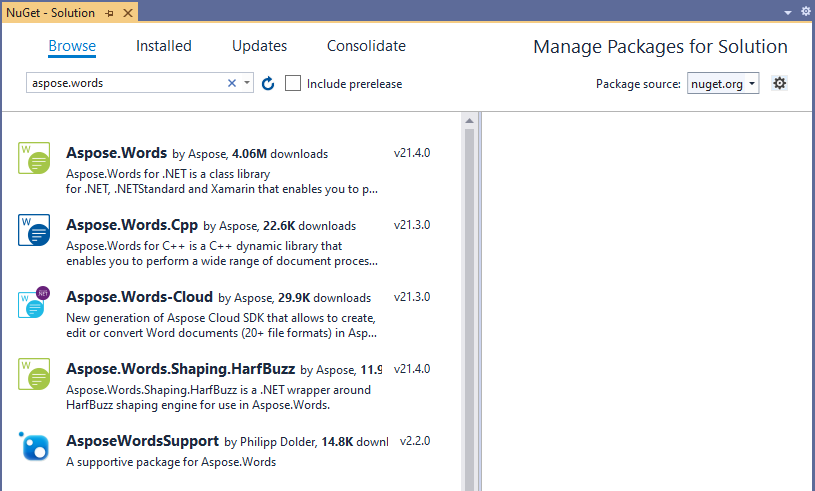
API đã chọn sẽ được tải xuống và tham chiếu trong dự án của bạn.
Bạn cũng có thể cập nhật Aspose.Words cho .NET lên phiên bản mong muốn bằng cách sử dụng Manage NuGet Packages.
Bạn cũng có thể cài đặt hoặc cập nhật Aspose.Words cho .NET API bằng cách sử dụng Package Manager Console. Để làm điều này, hãy làm theo các bước sau:
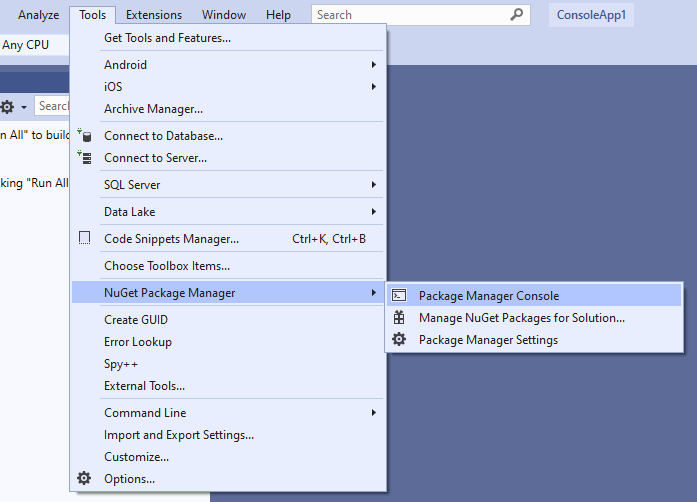
Install-Package Aspose.Words và nhấn Enter để cài đặt bản phát hành đầy đủ mới nhất vào ứng dụng của bạn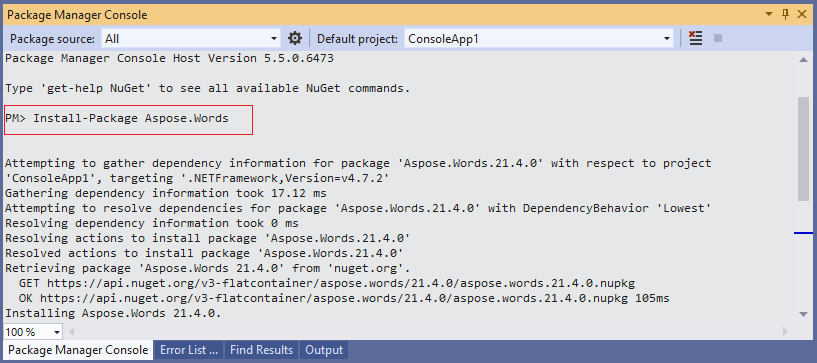
-prerelease vào lệnh để chỉ định rằng bản phát hành mới nhất, bao gồm cả các hotfix, cũng phải được cài đặt.
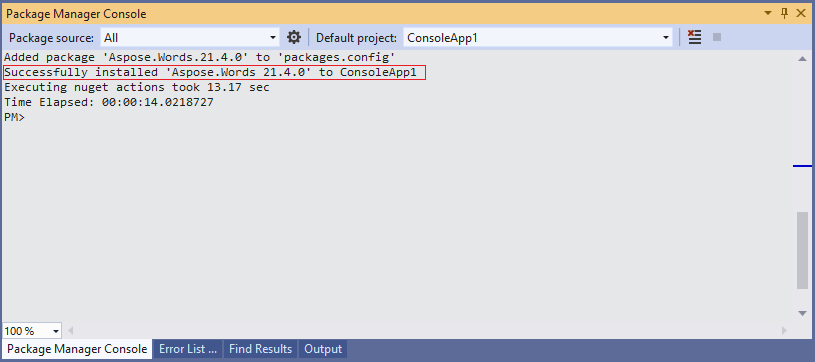
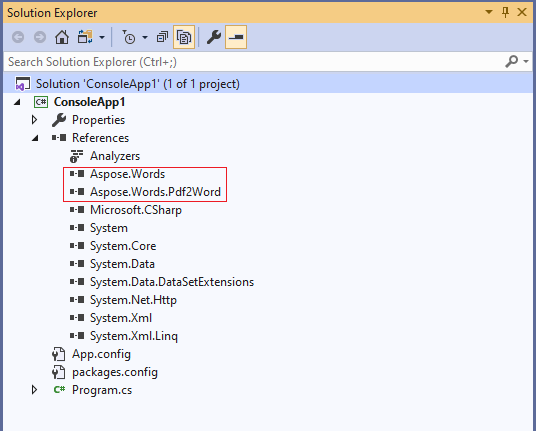
Trong Package Manager Console, bạn cũng có thể sử dụng lệnh Update-Package Aspose.Words để kiểm tra các bản cập nhật cho gói Aspose.Words và cài đặt chúng nếu có. Bạn cũng có thể thêm hậu tố -prerelease để cập nhật bản phát hành mới nhất.
Aspose.Words cho .NET có thể được cài đặt bằng cách tải xuống trực tiếp trình cài đặt MSI từ phần tải xuống.
Để cài đặt Aspose.Words cho .NET, hãy làm theo các bước sau:
Aspose.Words_{LatestVersion}.msi từ phần tải xuống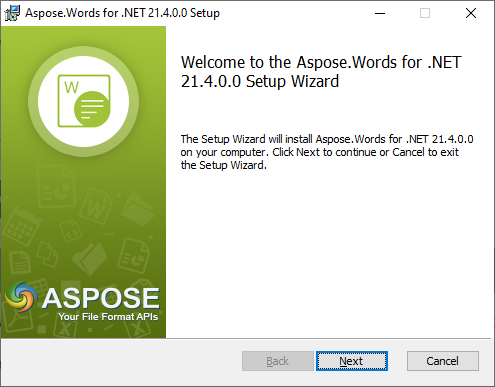
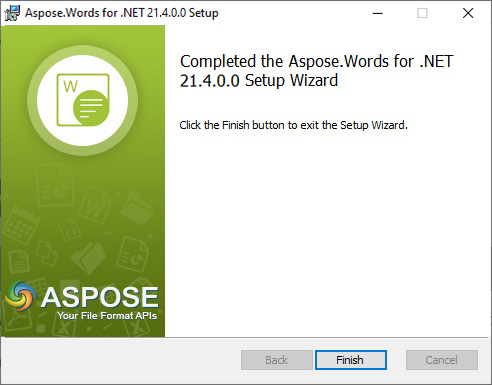
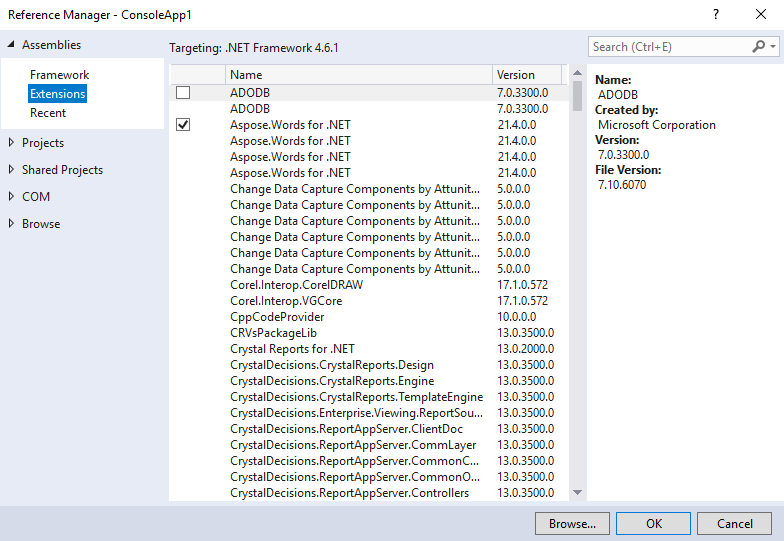
Tất cả các thành phần Aspose .NET được khuyến nghị chạy với bộ quyền Full Trust. Điều này là do thành phần Aspose .NET đôi khi cần quyền truy cập vào cài đặt đăng ký và tệp nằm ở những nơi không phải thư mục ảo, chẳng hạn như đọc phông chữ. Hơn nữa, các thành phần Aspose.NET dựa trên các lớp hệ thống .NET cốt lõi, một số trong đó cũng yêu cầu quyền Full Trust để chạy trong một số trường hợp.
Các nhà cung cấp dịch vụ Internet lưu trữ nhiều ứng dụng từ các công ty khác nhau hầu hết đều thực thi mức độ bảo mật Độ tin cậy trung bình. Trong trường hợp .NET 2.0, mức bảo mật như vậy có thể áp đặt các ràng buộc sau, điều này có thể ảnh hưởng đến khả năng hoạt động bình thường của Aspose.Words:
Vì những lý do nêu trên, bạn nên chạy Aspose.Words với quyền Full Trust. Bạn có thể thấy rằng một số tính năng của thư viện sẽ hoạt động khi thực hiện các tác vụ khác nhau với độ tin cậy Trung bình và một số tính năng sẽ không hoạt động, chẳng hạn như hiển thị. Điều này có thể liên quan đến các cuộc gọi xử lý ảnh GDI+.
Analyzing your prompt, please hold on...
An error occurred while retrieving the results. Please refresh the page and try again.